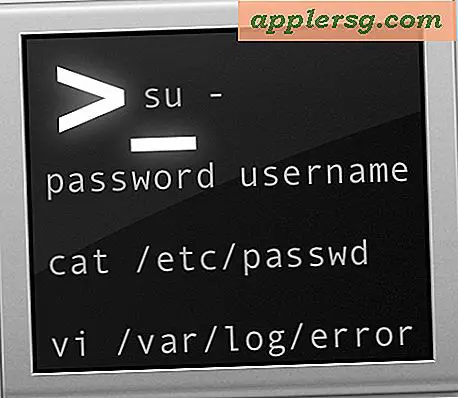Comment arrêter complètement les notifications de "mise à niveau vers MacOS High Sierra" sur un Mac

Si vous êtes fatigué des notifications "Mise à niveau vers macOS High Sierra" qui harcèlent votre Mac pour installer une mise à jour du système que vous avez peut-être décidé d'éviter, vous apprécierez probablement cette astuce pour arrêter complètement les notifications macOS de mise à jour.
Comme vous le savez probablement maintenant, il n'y a aucun moyen de vraiment ignorer l'alerte "Mise à niveau vers macOS High Sierra", il y a soit un bouton "Installer" qui tente immédiatement d'installer la mise à jour, soit un bouton "Détails" qui se lance dans l'application Magasin et vous invite également à installer. Il n'y a pas d'option "Jamais" ou "Ignorer" dans la notification, ce qui amène certains utilisateurs à croire qu'il n'y a pas d'autre choix que d'installer les mises à jour logicielles présentées. Mais ce n'est pas le cas, vous pouvez ignorer la mise à jour et également se débarrasser des notifications vous obligeant à mettre à jour.
Notez que cette astuce s'adresse spécifiquement aux utilisateurs qui n'ont pas encore été mis à niveau vers macOS High Sierra et qui ne souhaitent pas effectuer de mise à jour vers macOS High Sierra pour quelque raison que ce soit. Cela fonctionne sur les versions antérieures du logiciel système MacOS, y compris Sierra et El Capitan, et fonctionnera probablement de la même façon.
Cette astuce peut être utile même si vous avez empêché le téléchargement automatique macOS High Sierra d'apparaître sur l'ordinateur, car même après avoir bloqué l'installation du téléchargement sur un Mac, certains utilisateurs peuvent encore voir les notifications "Mise à niveau vers macOS High Sierra" apparaitre.
Comment désactiver définitivement les notifications de mise à niveau vers macOS High Sierra sur un Mac
Cela implique de modifier un fichier au niveau du système. Vous devriez sauvegarder votre Mac avant de continuer. Si vous n'êtes pas à l'aise de modifier les éléments du système et que vous ne comprenez pas les risques connexes, ne poursuivez pas.
- Allez dans le Finder sous Mac OS et déroulez le menu "Go" et choisissez "Go To Folder", puis entrez le chemin suivant et choisissez Go:
- Dans le répertoire / Library / Bundles /, cherchez "OSXNotification.bundle", maintenant vous pouvez le déplacer ou le supprimer mais nous allons nous concentrer sur le déplacement afin que cela puisse être facilement annulé
- Maintenez la touche COMMAND du clavier enfoncée tout en cliquant, glissant et déposant le fichier "OSXNotification.bundle" dans un nouvel emplacement, comme le dossier utilisateur ~ / Documents (par exemple, faites-le glisser dans le dossier Documents de la barre latérale du Finder
- Parce que "OSXNotification.bundle" est un fichier système, vous devez vous authentifier avec un compte d'utilisateur admin pour déplacer ce fichier, donc connectez-vous à la demande
- Une fois le fichier déplacé avec succès, fermez le dossier / Library / Bundles / et redémarrez le Mac pour que les modifications prennent effet
/Library/Bundles/ 



Une fois le Mac redémarré, vous ne verrez plus jamais une autre notification "Mise à niveau vers macOS High Sierra" tant que ce fichier .bundle reste en dehors du dossier / Library / Bundles /.
Et oui, notez que le fichier à déplacer s'appelle "OSXNotification.bundle", pas "macOSNotification.bundle". macOS, Mac OS, Mac OS X, tomate, to-maht-o. Le même mais différent.
Arrêt total des notifications de "Mise à niveau vers macOS High Sierra" via la ligne de commande
Si vous préférez la ligne de commande, vous pouvez utiliser la syntaxe suivante pour désactiver les notifications de mise à niveau en déplaçant le fichier de l'ensemble dans le dossier Documents de l'utilisateur. Parce que la ligne de commande nécessite une syntaxe précise pour les résultats attendus, l'utilisation de cette approche est généralement recommandée uniquement pour les utilisateurs plus avancés:
sudo mv /Library/Bundles/OSXNotification.bundle ~/Documents/
Cliquez sur retour et authentifiez-vous avec sudo comme d'habitude, puis vous pouvez redémarrer le Mac à tout moment pour que la modification prenne effet.

Cette approche est exactement la même que celle décrite dans le Finder, sauf qu'elle est gérée via la ligne de commande, mais l'effet est le même, car elle arrêtera complètement les notifications de mise à niveau vers macOS High Sierra.
Comment puis-je inverser la procédure et récupérer les notifications "Mise à niveau vers macOS High Sierra"?
Si jamais vous voulez inverser cela pour que vous puissiez expérimenter les notifications répétées de "Mise à niveau vers macOS High Sierra", il suffit ensuite de faire glisser à nouveau le fichier "OSXNotification.bundle" dans / Library / Bundles /, puis de redémarrer le Mac. Lors du redémarrage, les notifications pour mettre à jour macOS reviendront.
Vous pouvez également inverser le processus via la ligne de commande comme suit, en supposant que le fichier OSXNotification.bundle "se trouve dans le dossier ~ / Documents.
sudo mv ~/Documents/OSXNotification.bundle /Library/Bundles/
Hit retour et authentifier comme d'habitude pour le changement à inverser.
C'est évidemment une approche un peu dramatique, mais si vous évitez High Sierra pour une raison ou pour une autre, cela peut être une méthode valide pour arrêter la mise à jour, que ce soit sur vos propres Mac, parents ou autres Mac sous contrôle sysadmin ou autrement être géré.
Par ailleurs, une autre approche logicielle et indirecte consiste à placer l'ordinateur en mode permanent Ne pas déranger pour arrêter toutes les notifications et alertes sous Mac OS, mais cela va au-delà des mises à jour logicielles et arrêter toutes les autres alertes et notifications.
Cette astuce a été trouvée via @viss sur Twitter (vous pouvez également suivre @osxdaily sur twitter!), Et semble avoir été discutée récemment par eclecticLight. Merci à tous les deux pour l'idée de truc!